在日常使用电脑时,我们经常需要使用屏幕录制功能。然而,许多用户通常只会使用第三方录屏软件。其实,Win11官方已自带屏幕录制功能,操作更简单、使用更方便,但是,还是有很多小伙伴不知道win11录屏功能怎么打开?今天,小编就在这为大家分享win11录屏快捷键命令,可以帮助用户更加速度的打开录屏功能。一起来看看吧。

方法一:
1.首先,按下键盘上的“Win+G”快捷键。
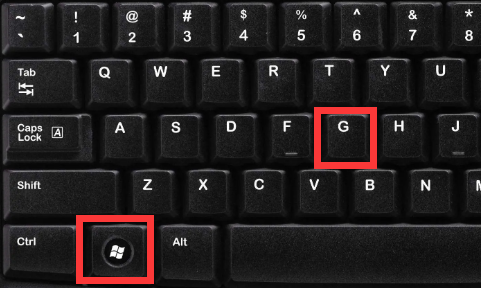
2.打开游戏工具栏后,点击位于图标位置的“捕获”按钮。

3.在左上角点击“开始录制”,也可以使用“Win+Alt+R”键来直接开始录制。

4.录制开始后,将在右上角出现一个图标界面,点击“麦克风”即可开启麦克风,点击左边的“方块”即可停止录制。
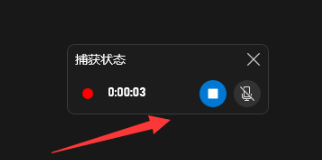
5.录制结束后,点击“查看我的捕获”,就能够浏览录制文件了。

方法二:
1.如果无法通过以上方法打开录制窗口,可以尝试以下步骤。
2.进入系统设置,在左侧边栏中找到“游戏”选项。

3.在右侧点击“屏幕截图”选项。
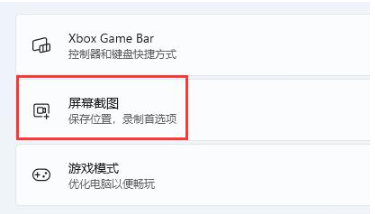
4.在该页面中,就可以开启屏幕录制功能了。
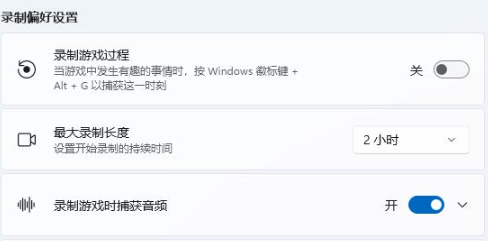
以上就是小编为大家整理的有关于win11录屏快捷键命令分享哦。